Microsoft Office is een van de populairste productiviteitssuites ter wereld en biedt een reeks krachtige tools voor het maken en beheren van documenten, presentaties, spreadsheets en meer. Hoewel Office wordt geleverd met verschillende taalopties, waaronder Engels, Frans, Spaans en Duits, is dit niet altijd voldoende voor gebruikers die met documenten in andere talen moeten werken.
Gelukkig biedt Microsoft taalaccessoirepakketten aan die kunnen worden gedownload en geïnstalleerd om ondersteuning voor extra talen toe te voegen. Afhankelijk van uw versie zijn deze pakketten beschikbaar voor Office 2016, 2019 en 365.
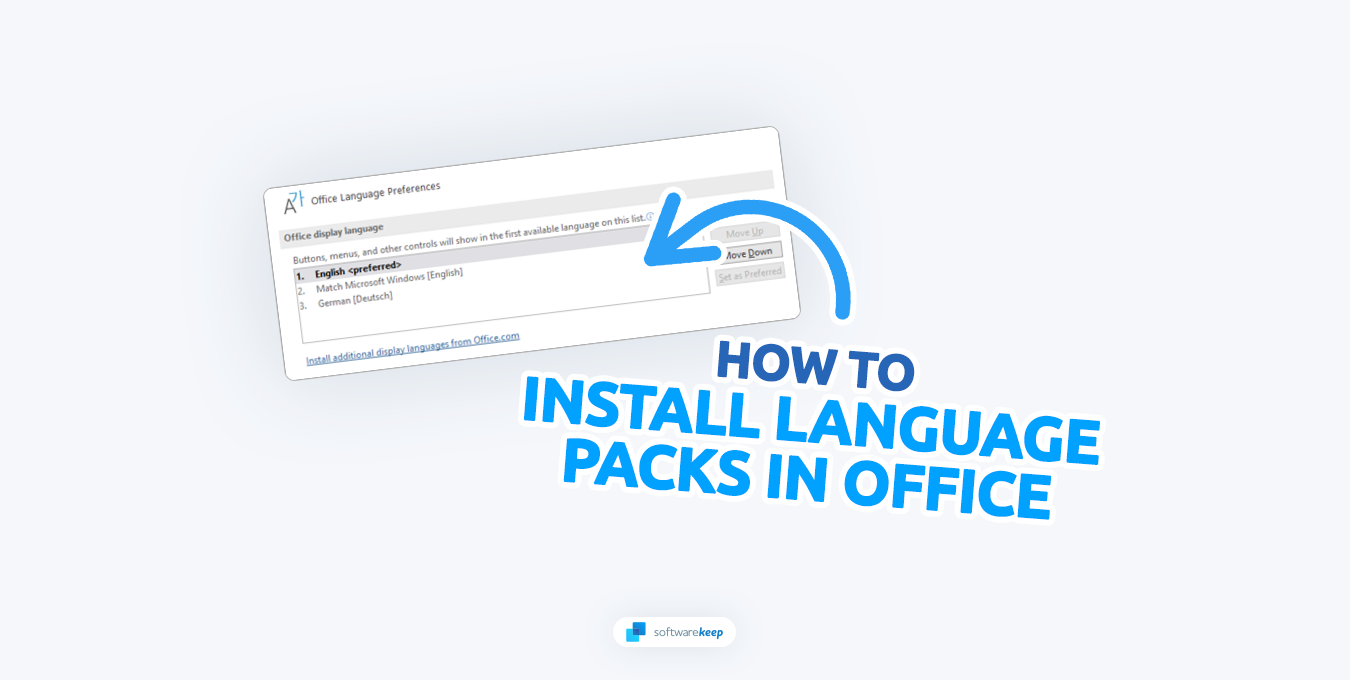
In dit artikel leiden we u door de stappen die nodig zijn om een taalaccessoirepakket voor uw versie van Office te downloaden en te installeren. We bespreken ook de voordelen van het gebruik van verschillende talen in Office en waarom u zou moeten overwegen een taalpakket te installeren om meer uit uw software te halen.
Inhoudsopgave
- Waarom verschillende talen gebruiken op kantoor?
- Een taalaccessoirepakket voor Office downloaden
- Een taalaccessoirepakket voor Office installeren
- Veelgestelde vragen
Waarom verschillende talen gebruiken in Office?
Misschien wilt u om verschillende redenen verschillende talen in Office gebruiken. Misschien werkt u samen met collega's in een ander land of studeert u een vreemde taal en wilt u oefenen met het gebruik ervan in praktijkscenario's. Misschien werkt u aan een document met citaten of verwijzingen in een vreemde taal, of gebruikt u Office gewoon liever in uw moedertaal.
Wat uw reden ook is, Office biedt een scala aan taalopties om aan uw behoeften te voldoen. Met taalaccessoirepakketten kunt u ondersteuning voor extra talen ontgrendelen en profiteren van alle krachtige functies die Office te bieden heeft.
Een taalaccessoirepakket voor Office downloaden
Voordat u een taalaccessoirepakket kunt gaan gebruiken, moet u het downloaden van de Microsoft-website. Er zijn een paar eenvoudige stappen die u kunt volgen:
- Eerst moet u bepalen welke versie van Office u gebruikt: Office 2013, Office 2016, 2019 of Microsoft 365. U vindt deze informatie in het Help-menu op uw exemplaar van Office.
- Ga naar de pagina Taalaccessoirepakket voor Microsoft 365 met een webbrowser. Dit is de officiële pagina van Microsoft voor het downloaden van taalaccessoirepakketten voor compatibele Office-producten.
- Gebruik het vervolgkeuzemenu en selecteer de taal die u wilt installeren en klik vervolgens op "Downloaden (32-bit)" of " Download (64-bit)", afhankelijk van uw besturingssysteem.
- Controleer of er downloadinstructies voor uw taal zijn. In sommige gevallen moet u mogelijk een paar extra stappen uitvoeren om het pakket werkend te krijgen. Als de kolom "Downloadinstructies" leeg is, kunt u het taalpakket meteen installeren.
- Wacht tot het downloaden is voltooid. Zodra dit is gebeurd, kunt u het pakket op uw computer installeren.
Welke architectuur moet u kiezen?
U moet de systeeminformatie controleren als u niet zeker weet welke architectuur u moet kiezen. Om uw systeemarchitectuur te bepalen, opent u het Configuratiescherm, selecteert u "Systeem ," en klik vervolgens opnieuw op "Systeem". Controleer hier de vermelding "Systeemtype" om te zien welk type processor uw systeem gebruikt: 32-bit of 64-bit.
De meeste moderne computers draaien op een 64-bits processor, maar u kunt dit het beste nogmaals controleren voordat u een taalaccessoirepakket downloadt en installeert.
Een taalaccessoirepakket voor Office installeren
Nadat u het taalpakket heeft gedownload, moet u het op uw systeem installeren. Gelukkig wordt dit proces eenvoudig gemaakt door het Office Installer. Hier zijn de stappen die u moet volgen.
- Dubbelklik op het bestand dat u hebt gedownload. Het moet een naam hebben zoals "OfficeSetup.exe" of vergelijkbaar.
- Als u hierom wordt gevraagd, klikt u op "Ja" zodat het installatieprogramma de nodige wijzigingen op uw apparaat kan aanbrengen. Houd er rekening mee dat u een beheerdersaccount nodig heeft om deze wijzigingen door te voeren.
- Het installatieprogramma begint automatisch met het installeren van het geselecteerde taalaccessoirepakket. Dit kan enkele minuten duren, afhankelijk van uw apparaat en het taalpakket.
Wanneer het installatieprogramma is voltooid, zou u de nieuwe taal in Office zonder verdere wijzigingen moeten kunnen gebruiken. Herhaal dit proces voor alle taalpakketten die u wilt installeren.
Veelgestelde vragen
Wat is een Microsoft Office-taalpakket?
Een Microsoft Office-taalpakket is een set aanvullende hulpmiddelen die aan Microsoft Office kunnen worden toegevoegd om de functionaliteit te verbeteren. Ze omvatten weergaveopties, helpfuncties en proefleesmogelijkheden voor veel talen.
Hoeveel taalpakketten zijn er voor Microsoft Office?
Er zijn meer dan 100 taalaccessoirepakketten beschikbaar voor Office.
Moet ik een taalpakket verwijderen voordat ik een ander taalpakket installeer?
Nee, u hoeft een bestaand taalpakket niet te verwijderen voordat u een ander taalpakket downloadt en installeert.
Zijn Office-taalpakketten gratis?
Taalpakketten werden vroeger afzonderlijk verkocht, maar tegenwoordig kunnen ze gratis rechtstreeks van Microsoft worden gedownload. Om een schone installatie van het taalpakket te garanderen, moet u er eerst voor zorgen dat al uw Office-apps eerst zijn geïnstalleerd en daarna het taalpakket installeert.
Waar worden Office-taalpakketten opgeslagen in Windows?
Er is een taalpakket geïnstalleerd in de map "%SystemRoot%\System32%Language-ID%", waarbij "%Language-ID%" de identificatie is voor de taal in kwestie. De map voor Spaans zou bijvoorbeeld "C:\Windows\System32\es-ES zijn."
Conclusie
Microsoft Office wordt geleverd met verschillende taalopties, maar als u meer variatie of speciale functies voor een bepaalde taal nodig heeft, is het downloaden en installeren van taalaccessoirepakketten de juiste keuze. Microsoft maakt het gemakkelijk om het juiste accessoirepakket voor uw versie van Office te vinden, en met slechts een paar klikken heeft u toegang tot allerlei extra functies die waarde toevoegen aan uw Office-ervaring.
We hopen dat dit artikel u heeft geholpen te begrijpen hoe u taalaccessoirepakketten op uw computer kunt installeren en wat de voordelen hiervan zijn. Veel plezier met het verkennen van alle nieuwe talen!
Nog één ding
We zijn blij dat je dit artikel hebt gelezen. :) Bedankt voor het lezen.
Als je even tijd hebt, deel dit artikel dan op je socials; iemand anders kan er ook baat bij hebben.
Abonneer u op onze nieuwsbrief en lees als eerste onze toekomstige artikelen, recensies en blogposts rechtstreeks vanuit uw inbox. We bieden ook aanbiedingen, promoties en updates over onze producten en delen deze via e-mail. Je zult er geen één missen.
Gerelateerde artikelen
» Taalaccessoirepakket voor Office nieuwere versies
» De taal wijzigen in Word voor Mac 2016
» De taal van Windows 11 Widgets wijzigen